Excel(エクセル)でカレンダーを作ったり、シフト表を作ったりと、日付の管理に使うことはよくある場面ですね。日付は年/月/日で入力してオートフィルするだけで入力できるのですが、曜日を入力しようとおもうとちょっと面倒です。そんなときはセルの表示形式を操作することで、日付に応じた曜日を自動的に表示することができます。ということで今回のExcel(エクセル)の使い方 vol.071は、日付に曜日を追加する方法です。
日付に曜日を追加する方法
1
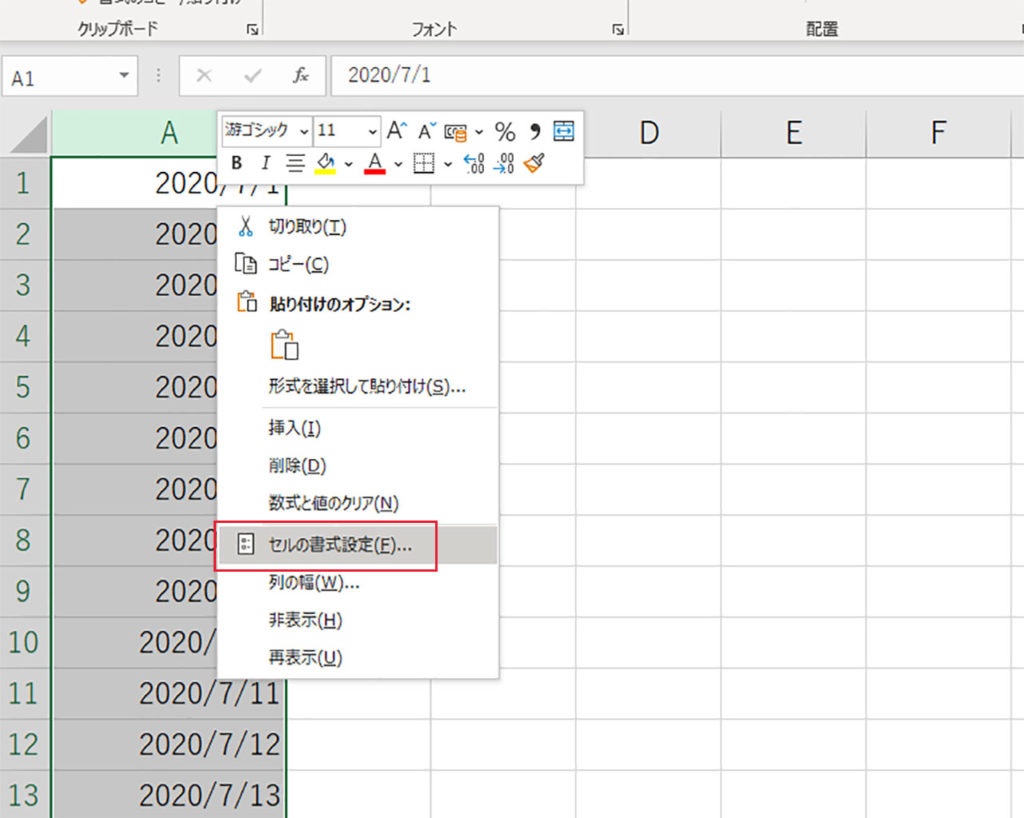
曜日を表示させたい日付のセルを選択して、右クリックメニューからセルの書式設定を開きます。
2
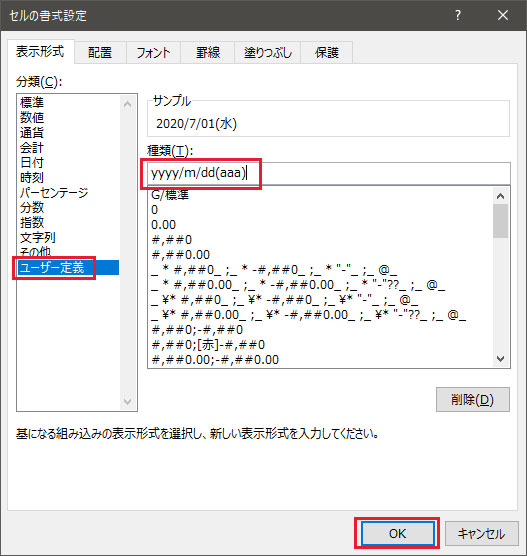
表示形式にユーザー定義を選択し、種類の入力欄にyyyy/m/dd(aaa)と入力してOKをクリックします。下記の表のように記号を書き換え、表示内容を変えることも可能です。また、/の代わりに年や月といった文字を入力することもできます。
| 記号 | 表示内容 |
|---|---|
| yyyy | 西暦(4桁) |
| yy | 西暦(2桁) |
| mm | 月(2桁) |
| m | 月(1~2桁) |
| dd | 日(2桁) |
| d | 日(1~2桁) |
| aaa | 曜日(日、月) |
| aaaa | 曜日(日曜日、月曜日) |
| ddd | 曜日(英語省略) |
| dddd | 曜日(英語) |
3
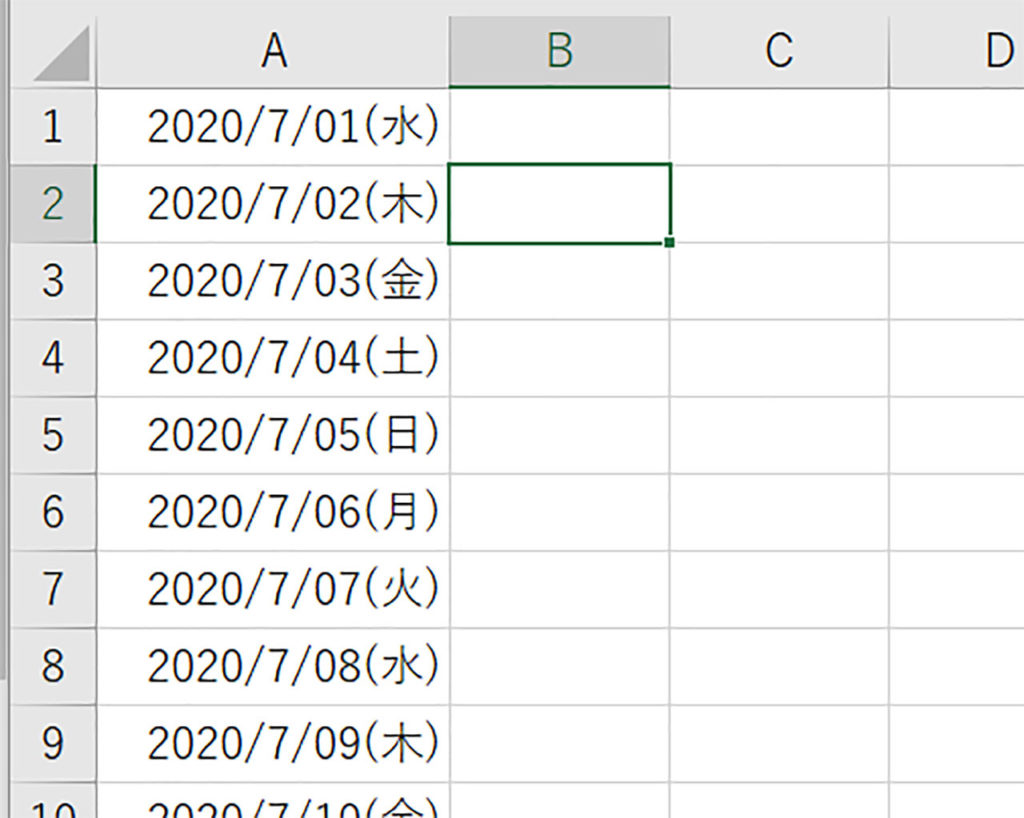
日付の後に(曜日)が表示されるようになりました。ここで表示される曜日は、日付から自動で入力されます。
観てもらいたい動画!!





